快速启动(应用切换器)
长按悬浮球进行滑动即可快速的运行、切换你的应用。
基本操作
默认长按悬浮球进入,直接滑动到图标或另一只手点击图标执行。
固定功能
 可以进入当前应用的隐藏设置或显示悬浮球
可以进入当前应用的隐藏设置或显示悬浮球 可以改悬浮图标的纵向位置(为了效率只能放在屏幕边缘)
可以改悬浮图标的纵向位置(为了效率只能放在屏幕边缘) 可以改圈圈对应的应用
可以改圈圈对应的应用 设置中可修改圈数为1、2或3圈
设置中可修改圈数为1、2或3圈 显示所有悬浮窗
显示所有悬浮窗
上个应用
内圈最后一个是上一次使用的应用,不提供修改,方便快速切换。
如果你不设置外圈最后一个,那么就可以在三个应用之间来回切换了。
快速启动
长按后默认选中内圈第二个应用,直接松手将进入内圈第二个APP
可在
设置->手势->快速启动中开启或关闭此功能。
手写搜索
你不会被三圈不够所束缚,支持搜索。
直接在空白区域手写你要搜索的应用首字母即可匹配。
也可以都加入到一个分组里,然后添加分组到某个圈里。
你可以通过发现-游戏来训练这里的搜索手写识别度。
常用应用
如果不固定应用,那么 fooView 会启动智能算法,显示你常用的应用。
在最近应用和常用应用中出现重复很正常。
这些图标默认调用系统图标。
应用小窗
在另一侧设置图标的下方,你可单独开启应用小窗模式,开启后,通过FV应用切换器打开的应用将以系统小窗的形式打开,国产各厂商系统形式不一。

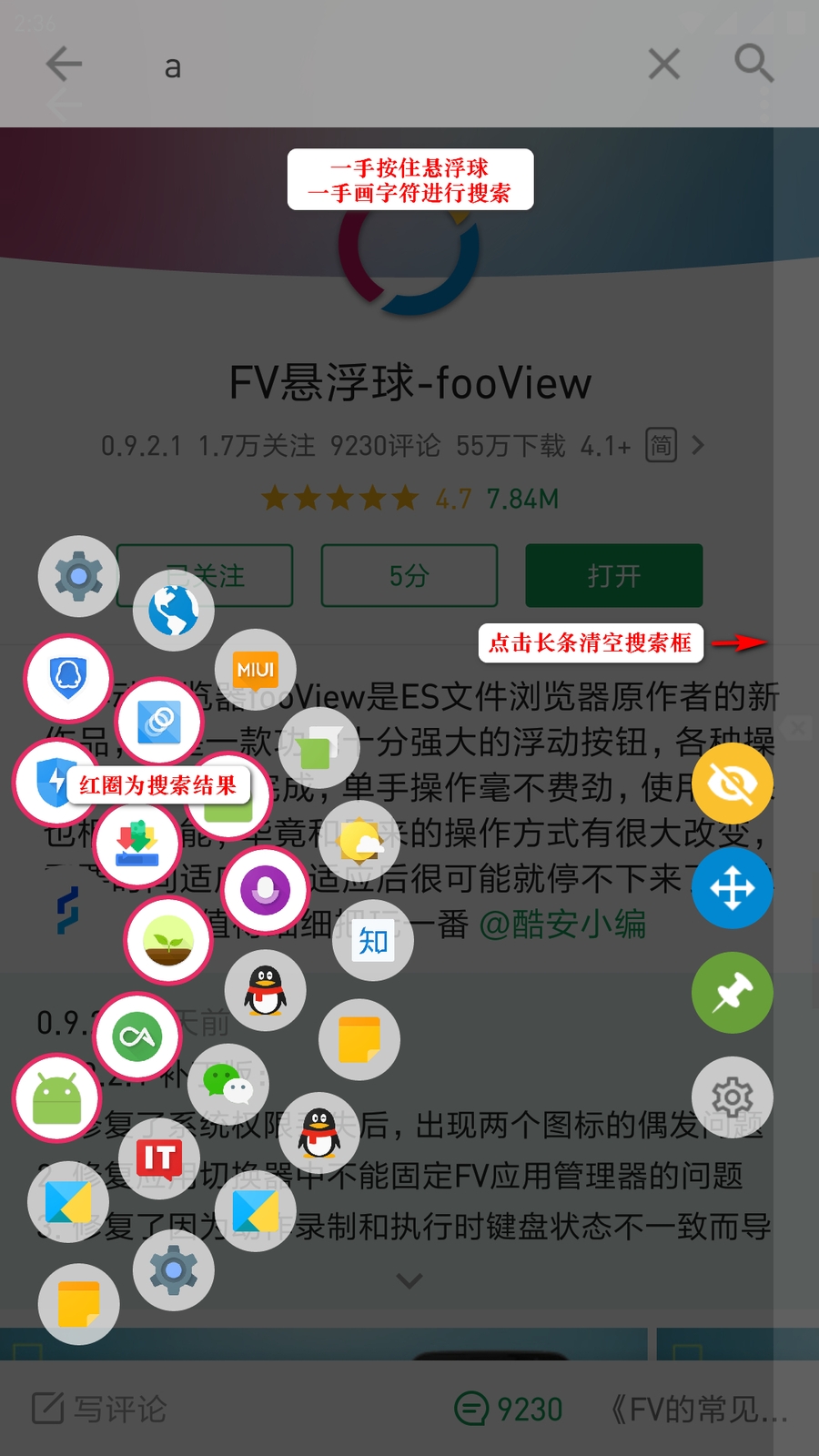
支持功能
不固定
应用
打开上一个应用、App Activity、fooView 内模块、你安装的 APP
动作
最近应用列表
语音
通知区:下拉显示通知栏。
显示当前通知:如果当前通知栏有通知,使用手势后会直接点开通知进入相关应用。
返回
主页:即相当于按下HOME键。
应用切换器
打开/最小化主窗口:所有手势中必须有一个设置为打开fooView,防止无处进入主窗口。
锁屏:如果锁屏后无法使用指纹了,请选择特殊锁屏方式并等待几秒后再测试。
粘贴
打开/关闭 剪贴板
打开/关闭 便签
隐藏/显示 悬浮球
打开/关闭 手电筒
打开 快速设置:即下拉通知栏并展开快捷开关。
长按电源键
分屏
位置
微信扫一扫
支付宝扫一扫
支付宝付款码
点击穿透:一般设置为单击手势,单击后无视
悬浮球正常单击屏幕内容(略有延迟),需要无障碍高级版。切换输入法
停止所有自定义任务
关闭所有悬浮窗
隐藏所有悬浮窗:即隐藏FV内所有正在显示的悬浮窗。
关闭所有窗口:即关闭所有FV的窗口。
截屏/录屏
整屏截图、长截图、录屏、区域录屏
手动选择
文件/文件夹
收藏
桌面快捷方式
桌面小工具:当滑动选择到这个圆圈会直接显示预览画面,松手进入后将弹出一个单独的窗口来显示这个桌面小工具。
自定义任务
分组
最后更新于
这有帮助吗?